Kuidas lisada lehekatkeid rakenduses Excel 2010
Microsoft Excel 2010 lisab prinditud töölehele automaatselt paberi suuruse ja veeriste põhjal leheküljepausid. Kahjuks ei esine neid lehekatkeid teie andmete jaoks alati kõige paremas kohas, nii et võib-olla peate arvutustabeli hõlpsamaks lugemiseks mõned leheküljepausid käsitsi lisama.
Õnneks pakub Excel 2010 lehtede vaheaegade sisestamiseks lihtsat tööriista, mis võimaldab teil kontrollida, kuhu tööleht jaguneb horisontaalselt või vertikaalselt.
Lehe katkemise lisamine Excel 2010 töölehele
Selle artikli juhised võimaldavad teil lisada Microsoft Excel 2010 töölehele lehekatke. Kui kasutate rakendust Excel 2013, saate järgida selle juhendi juhiseid.
Töölehe ridade vahele saate lisada leheküljevahet, mis loob horisontaalse lehejaotuse, või võite lisada leheküljevahe veergude vahel, mis loob vertikaalse lehejaotuse. Kui soovite luua horisontaalse lehejaotuse, peate kas valima töölehe esimeses veerus lahtri või klõpsama ühel arvutustabelist vasakul asuval rea numbril.
1. samm: avage oma tööleht rakenduses Excel 2010.
2. samm: valige vastavalt töölehe vasakult või ülaosalt rea number või veerutäht, mille ette soovite lehe katkeda. Näiteks põhjustab 3. rea valimine lehe katkemise 2. ja 3. rea vahel või veeru C valimine põhjustab lehe katkemist veergude B ja C vahel. Pange tähele, et te ei saa lehevahetust enne esimest rida sisestada või veerg.

3. samm: klõpsake akna ülaosas vahekaarti Lehe paigutus .
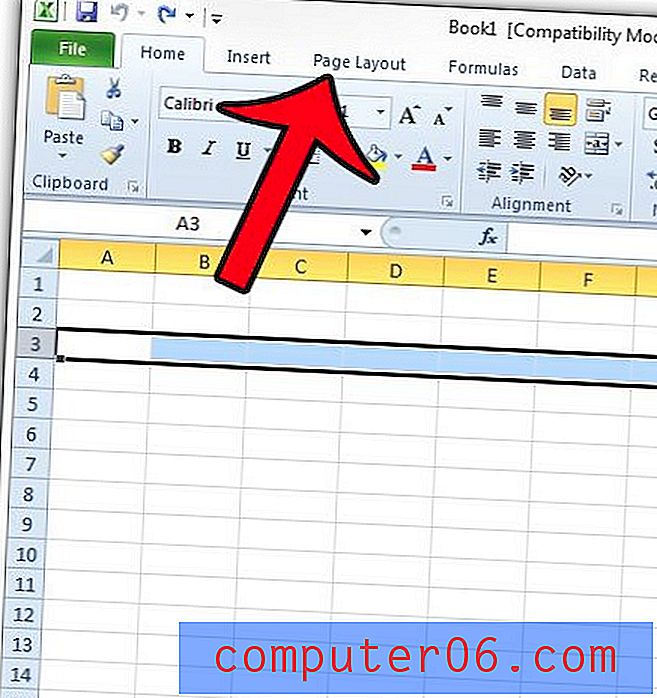
4. samm: klõpsake Office'i lindi jaotises Lehekülje häälestus nuppu Pausid, seejärel klõpsake suvandil Lehe katkemise lisamine.
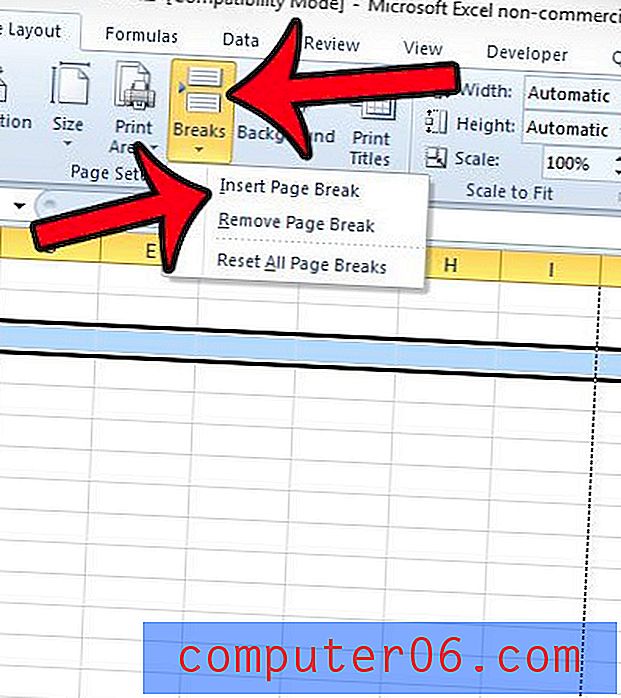
Sellest artiklist saate teada, kuidas eemaldada kõik töölehele käsitsi lisatud lehekatked.
Kui lisate lehevaheaegu seetõttu, et teil on töölehe printimisega raskusi, siis lugege meie täiendavaid näpunäiteid meie Exceli printimise juhendist. Prinditud arvutustabeli väljanägemise parandamiseks on palju erinevaid viise ja sageli saate soovitud efekti saavutada ilma käsitsi lehtede vaheaegu kasutamata.



